怎么开启手机双系统 手机双系统怎么开启切换教程
随着科技的不断进步,手机双系统成为了手机用户越来越关注的话题,怎么开启手机双系统呢?手机双系统开启切换教程又是怎样的呢?手机双系统指的是在一台手机中同时安装两个不同的操作系统,用户可以根据自己的需求随时切换使用。这一功能的开启需要一定的技巧和步骤,下面就让我们一起来了解一下手机双系统的开启方法。
手机双系统怎么开启切换教程
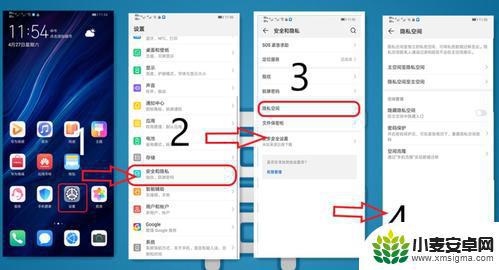
一、华为双系统
1.隐私空间
华为手机如何设置双系统呢?其实并不难,只要开启华为手机里的【隐私空间】功能,便能设置两个系统啦。
2.如何开启?
打开华为【设置】——【安全与隐私】——【隐私空间】,进入【密码切换空间】页面,点击【开启】,最后设置一个不同与主空间的密码即可。
设置完成后,回到手机锁屏页面,输入隐私空间的密码进行解锁,便能进入到新系统中了。
如果后续想要返回原系统的话,也不难,重新回到手机锁屏页面,然后再输入原密码进行解锁即可。
3.优势
华为隐私空间经过多次升级,现已构建出独立的系统界面了。我们可以里面存放各种文件、应用等,而且不用担心会被别人发现,因为无论在主系统界面还是新系统界面都没有隐私空间这一图标,因而不用担心会被别人发现还有另一个系统的存在。
此外,华为隐私空间支持通过专用指纹来解锁,从而进入新系统中哦~
二、小米双系统
1.手机分身
此外,小米手机也有双系统功能。小米手机设置双系统也不难,只要开启小米手机里的【手机分身】功能,便能快速创建一个新系统了。
2.如何开启?
进入小米【设置】——【手机分身】——【开启手机分身】,便能创建一个新系统了~
创建好后,会进入到新系统界面中,在这个界面,有两个值得关注的图标,分别是【分身设置】和【切换分身】。点击【切换分身】,再输入原系统的锁屏密码,便能返回到原系统了;而点击【分身设置】,再设置好密码,下次便能通过这个密码进入到新系统中了。
3.优势
小米手机通过手机分身功能来开启双系统。双系统开启后,不仅能配合双卡使用。而且还能安装各自不同的应用,可以说,两个系统之间,互不干扰,是独立存在的,并且它们的数据是完全隔离的。
此外,小米双系统的切换效率很高,可以通过密码切换,也可以通过图标切换。另外,你还可以设置让两个系统实现双系统单待或双待。
三、三星双系统
1.安全文件夹
三星设置双系统其实也不难,我们可以通过【安全文件夹】来设置。安全文件夹其实是一个沙盒环境,它前身是一个独立的My Knox免费应用。
2.如何开启?
进入三星【设置】——【锁定屏幕和安全】——【安全文件夹】——录入指纹或输入密码——点亮开启【显示安全文件夹】即可。
开启之后,我们可以在桌面上看到这个【安全文件夹】。点击这个图标,便能从原系统切换到新系统了。
3.优势
三星双系统在切换上,除了可以通过独立密码来切换,也能通过专用指纹来切换。以专用指纹切换为例,在手机熄屏后,使用这一专用指纹来解锁,便能直接进入到新系统中了。
和华为、小米双系统不同的是,三星双系统并不像一个完整的系统,它更像一个文件夹,因为它少了一个系统桌面。不过,也正是这样,它有两种下载应用的方法,一是直接在三星应用商店下载新的应用,二则是直接复制主系统中的应用到安全文件夹。
OK,关于双系统功能的分享就到这里啦!
以上就是如何开启手机双系统的全部内容,碰到同样情况的朋友们可以参照小编的方法来处理,希望能够对大家有所帮助。












